![[엑셀/Excel] 3. 암호저장하기(비번설정) [엑셀/Excel] 3. 암호저장하기(비번설정)](https://mblogthumb-phinf.pstatic.net/20160730_227/star7sss_1469875301081ahjzF_PNG/20160730_174205.png?type=w2)
오늘은 비밀번호를 설정해서 암호저장하는 법을 알아보겠습니다. 암호저장에는 열기 / 쓰기 암호 이렇게 2가지가 있는 데요. 천천히 알아보죠. 1. 일단 암호저장할 파일을 연 다음, 상단 메뉴에 있는 파일을 누릅니다. 2. 그런다음 '다른이름으로 저장'을 누릅니다. 3. ( 파일이름과 저장경로를 선택하시고 ) 도구에 일반옵션을 눌러주세요. 4. 열기 암호와 쓰기 암호를 설정해줍니다. (하나만 설정하실 수도 있어요.) cf) 열기 / 쓰기 암호 사용 예 이렇게 쓰기암호만 건 파일, 열기암호만 건 파일, 둘 다 건 파일을 만들었습니다. 이렇게 읽기 암호를 건 파일은 암호를 모르면 아예 파일 내용 조차 볼 수 없네요. 쓰기암호만 건 파일은 만약 암호를 모르더라도 읽기전용으로 내용을 볼 수 있네요. 그리고 내용을 편집한 다음에 복사본으로 저장할 수 있군요... 내용 보안을 위하신다면 열기 암호를 꼭 거시는 게 좋겠어요. 그리고 마지막 열기 / 쓰기 암호가 모두 걸린 문서는 앞에 나온 2개 암호...
#보안
#비밀번호
#비번
#암호
#암호걸기
#엑셀
#컴퓨터
원문링크 : [엑셀/Excel] 3. 암호저장하기(비번설정)
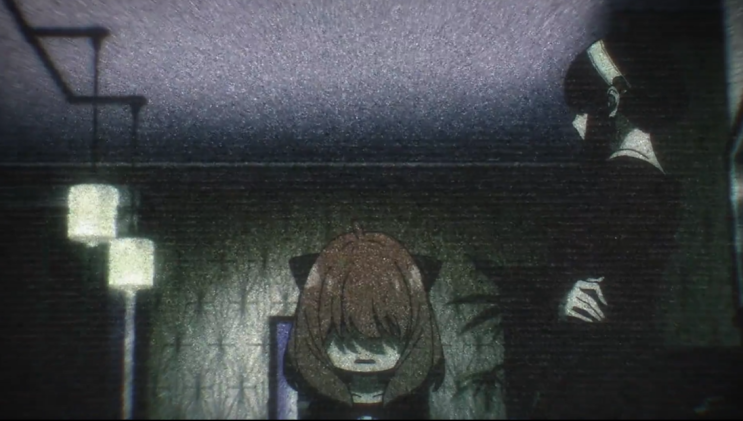
![스타 스나이퍼 전우 [다운로드/리뷰]](https://mblogthumb-phinf.pstatic.net/MjAyMjA1MjhfMjY5/MDAxNjUzNzAzODA5Mzgy.MHMBfLRnrl-dRYgM7uG0_kRE8ohHNuHcsTE6Rk-6No8g.5T6NuighZadzmMio47CCcxMi_J90Zk-uI1hWAvh8fPog.PNG.star7sss/SCScrnShot_022812_140418.png?type=w2)
![코멘토 직무부트캠프 [ SW개발 실무 ] 5주차 후기/리뷰](https://mblogthumb-phinf.pstatic.net/MjAyMDA4MTFfMTE3/MDAxNTk3MTQ2NDIwMjE1.BynyCP2UYodbcX1MF3oVvOu1jaSCF3SFukHcYLt8VUEg.jfb_HBevbfyUXOZZTJg5KYqCqxeB1Z1PRL35j0ZsVYwg.JPEG.star7sss/KakaoTalk_20200807_205643185_01.jpg?type=w2)


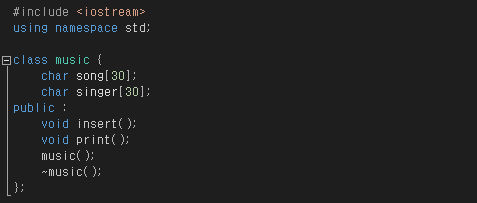


 네이버 블로그
네이버 블로그 티스토리
티스토리 커뮤니티
커뮤니티